7 surligneurs de PDF Comment surligner dans un PDF facilement
Nathalie Mis à jour le 29/08/2025 | Accueil > PDF tutoriels | mins de lecture
Lorsque vous êtes en train de consulter un document PDF, ressentez-vous le besoin d'ajouter des annotations ou de surligner un contenu important? Ou lorsque vous traitez des questions sur un document PDF et vous souhaitez en discuter, avez-vous besoin de surligner certains points ou données clés ?
Si vous éprouvez ces besoins, il va vous falloir un outil pour vous aider à surligner du contenu dans les fichiers PDF. Pour cela, nous avons recherché et testé de nombreux surligneurs PDF et avons choisi les six meilleurs que nous partagerons avec vous. Ensuite, nous vous montrerons comment surligner dans un PDF avec ces outils sur Windows, Mac, iPhone, Android et même en ligne.
Partie 1. Comment surligner dans un PDF sur Windows 10
Ici, nous allons partager avec vous deux surligneurs de PDF pour Windows.
1. EaseUS PDF Editor
Pour mettre en évidence des éléments dans des fichiers PDF, un surligneur PDF est indispensable. EaseUS PDF Editor est un tel programme qui peut vous aider à accomplir cette tâche.
Ce logiciel d'édition de PDF offre l'option Commentaire, qui vous permet d'ajouter des annotations, de surligner du texte ou de dessiner des marques dans vos PDF pour mettre en évidence les points clés. Si votre fichier contient des informations importantes, vous pouvez protéger le PDF par un mot de passe avec ce logiciel. Pour d'autres fonctionnalités étonnantes, vous pouvez consulter les listes ci-dessous :
- Prise en charge de presque tous les formats de fichiers et d'images courants.
- Pivoter, diviser, fusionner et rogner un PDF.
- Convertir les PDF en plus de 10 formats de fichiers et vice versa.
- Prise en charge de l'OCR de vos fichiers PDF
Surligner dans un PDF sous Windows 10 :
Étape 1. Lancez EaseUS PDF Editor et chargez votre fichier PDF en cliquant sur "Ouvrir un fichier..." dans l'interface principale.

Étape 2. Cliquez sur "Commentaire" dans la barre d'outils supérieure, puis choisissez "Annotations". Trouvez le texte que vous voulez surligner et faites glisser l'outil dessus.
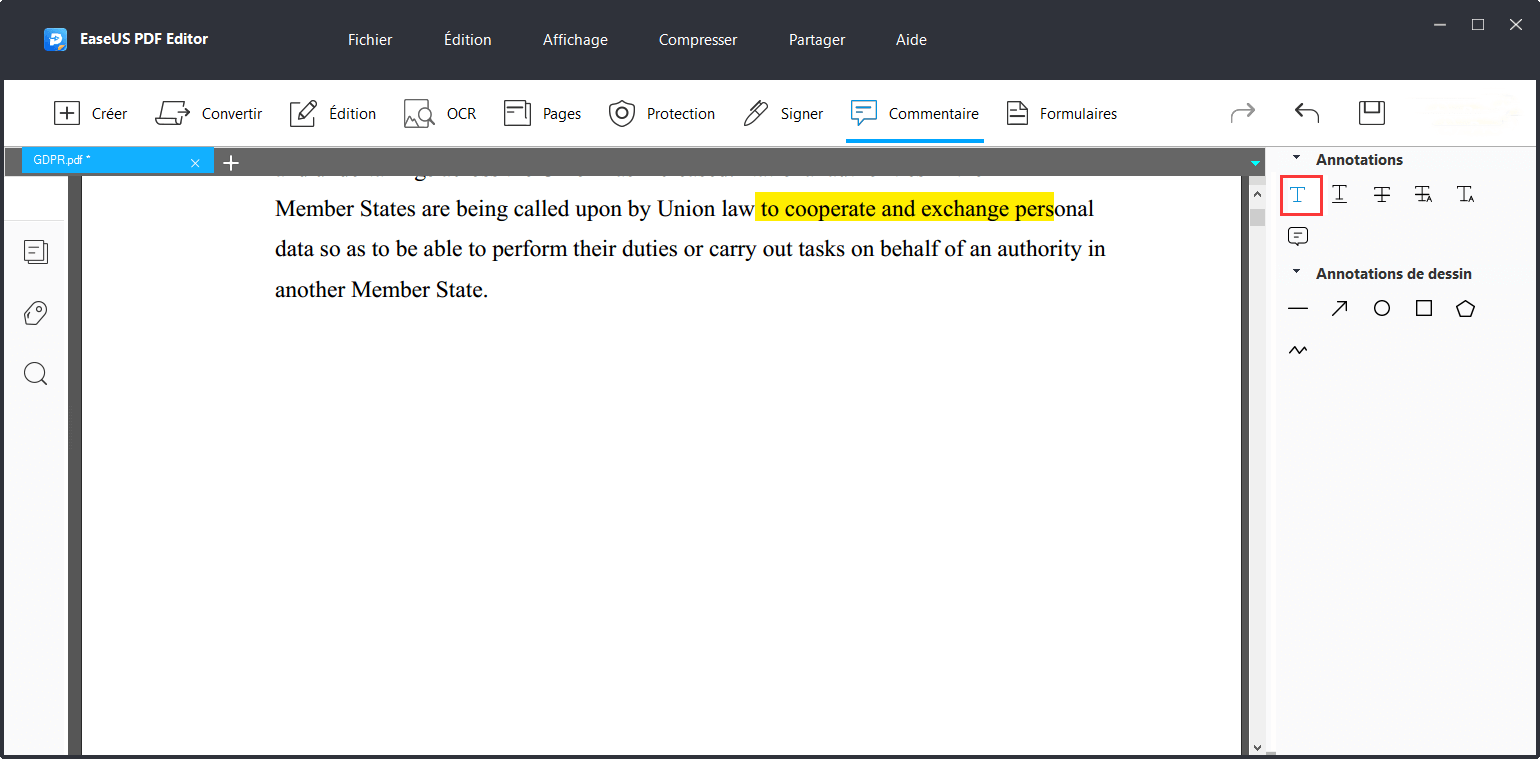
Étape 3. Lorsque vous avez terminé, vous pouvez cliquer sur "Fichier" > ; "Enregistrer" pour exporter les fichiers PDF surlignés.

2. Adobe Acrobat
Si vous souhaitez surligner votre PDF sur un PC Windows 10, vous ne pouvez pas vous passer de Adobe Acrobat. Avec un flux de travail simple, Adobe Acrobat est un éditeur PDF sous Windows convivial pour les utilisateurs de tous les niveaux. Il vous permet de lire, afficher, modifier, signer, annoter et partager vos documents PDF de manière flexible. Pour annoter, vous pouvez surligner le contenu, ajouter votre commentaire ou d'autres éléments à votre document PDF. De plus, il vous permet également de convertir et de compresser vos fichiers après l'édition.
Etape 1. Ouvrez votre fichier PDF avec Adobe Reader sur votre PC Windows et sélectionnez l'option "Outils> Commentaire> Surligner le texte".
Etape 2. Sélectionnez dans votre document PDF le contenu que vous souhaitez surligner. Faites glisser depuis le début du texte ou faites glisser la touche Ctrl pour surligner une zone rectangulaire du texte du fichier PDF.
Etape 3. Si vous voulez ajouter une note, double-cliquez sur l'annotation et ajoutez du texte dans une note contextuelle.
Etape 4. Vous pouvez cliquer avec le bouton droit sur le texte sélectionné et choisir Propriétés pour changer la couleur avec laquelle vous surligner. Une fois terminé, enregistrez votre document PDF.

Partie 2. Comment surligner dans un PDF sur Mac
Sur un ordinateur Mac, il existe un surligneur PDF intégré appelé Aperçu, vous n'avez donc pas besoin de télécharger ou d'installer d'autres logiciels tiers. Aperçu peut vous aider à modifier, faire pivoter, recadrer et surligner le texte ou le contenu de vos documents PDF. Si vous souhaitez annoter quelque chose d'important dans vos PDF, consultez le guide suivant introduisant étape par étape.
Etape 1. Trouvez votre document PDF sur votre ordinateur Mac, puis faites un clic droit dessus et cliquez sur «Ouvrir avec> Aperçu (par défaut)» pour ouvrir votre fichier PDF.
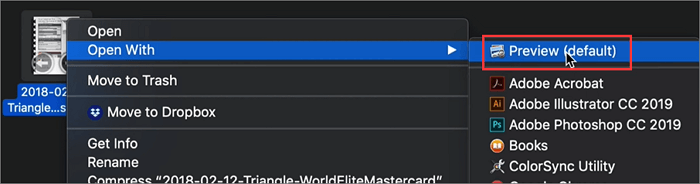
Etape 2. Cliquez sur le crayon de surlignage et sélectionnez la couleur avec laquelle vous souhaitez surligner le texte dans votre document PDF.

Etape 3. Sélectionnez le contenu du texte que vous souhaitez surligner dans votre document PDF, puis faites glisser ou faites élargir la sélection pour surligner la zone.
Etape 4. Lorsque vous en serez satisfait, vous pouvez cliquer sur "Fichier> Exporter" pour enregistrer le fichier PDF édité.
Partie 3. Comment surligner une section dans un PDF en ligne
1. Google Drive
Si vous avez des documents PDF dans votre Google Drive et que vous souhaitez annoter ou surligner du contenu dans ces PDFs, vous pouvez effectuer la tâche dans cette même application cloud. Il vous suffit de suivre trois étapes simples pour ce faire. Jetez maintenant un coup d’œil aux tutoriels suivants.

Etape 1. Importez ou ouvrez votre document PDF dans Google Drive.
Etape 2. Cliquez sur l'icône "Ajouter un commentaire" en haut à gauche, qui ressemble à une bulle de dialogue avec une icône plus (+) à l’intérieur.
Etape 3. Surlignez le texte ou la zone de votre choix. Ici, vous pouvez également ajouter un commentaire en faisant glisser une zone de surlignage sur ce que vous souhaitez annoter.
2. Smallpdf
SmallPDF est un éditeur PDF en ligne, qui fournit plus de 20 outils pour convertir, compresser et modifier vos fichiers PDF gratuitement. Le surlignage de contenu n'est qu'une fonctionnalité parmi d’autres offertes par cet outil. Lorsque vous l'utilisez pour surligner votre PDF, vous pouvez rapidement annoter le texte que vous couvrez avec votre curseur pour réviser les données. Vous pouvez également modifier la couleur ou supprimer le surlignage dans votre PDF.
De plus, cet éditeur de PDF en ligne vous permet de diviser, faire pivoter et déverrouiller votre PDF sans effort.

Etape 1. Ouvrez le document PDF avec Smallpdf.
Etape 2. Cliquez sur l'icône du surligneur et choisissez "Surligneur" pour surligner à main levée ou "Surligneur de texte", puis sélectionnez votre couleur préférée pour surligner le contenu PDF.
Etape 3. Faites glisser le curseur pour sélectionner le texte que vous souhaitez surligner. Une fois que vous avez terminé, cliquez sur le bouton "Télécharger" pour enregistrer votre document PDF.
Partie 4. Comment surligner du contenu dans un PDF sur iPhone et Android
De plus en plus de personnes souhaitent lire ou modifier des fichiers PDF sur leur téléphone portable. Si vous avez parfois besoin de surligner ou de modifier votre document PDF, vous pourrez obtenir de l'aide dans cette partie.
1. PDF Viewer - Android
PDF Viewer est un éditeur PDF tout-en-un qui vous permet d'annoter, de remplir des formulaires, de modifier et de signer vos documents PDF. Lorsque vous êtes en train de lire les documents PDF dans cette application, vous pouvez facilement appuyer sur l'écran pour zoomer directement sur le texte que vous souhaitez lire ou utiliser votre doigt pour surligner le texte. En outre, il vous permet de créer des pages importantes en ajoutant des signets et de fusionner rapidement plusieurs documents en un seul PDF. Enfin, il vous permet de partager les documents en les imprimant, en les envoyant par e-mail ou en les enregistrant sur Google Drive ou d'autres services cloud.

Etape 1. Téléchargez et ouvrez l'application de surligneur PDF sur votre téléphone mobile. Ouvrez vos documents PDF depuis vos appareils, votre navigateur ou toute autre application.
Etape 2. Ouvrez le document PDF et appuyez sur l'outil d'annotation dans la barre d'outils.
Etape 3. Faites glisser votre doigt ou un stylet pour surligner et annoter le texte. Une fois terminé, vous pouvez enregistrer le fichier PDF modifié.
2. PDF Experts - iPhone
PDF Experts est un outil de création de PDF utile pour les utilisateurs d'iPhone et d'iPad. Cette application d'édition de PDF facilite la visualisation des PDF dans toutes les situations et vous permet de copier du texte à partir d'un PDF et d'ajouter des annotations avec des autocollants colorés, des surligneurs et du texte. De plus, il propose une large gamme d'outils de gestion de page pour vous aider à réorganiser, supprimer, faire pivoter ou fusionner des pages PDF en quelques secondes.

Etape 1. Installez ce surligneur PDF sur vos appareils iOS.
Etape 2. Sélectionnez le PDF sur votre appareil iOS, puis sélectionnez le surligneur dans la Barre d'outils.
Etape 3. Sélectionnez le texte que vous souhaitez surligner, puis enregistrez-le.
Conclusion
Sur cette page, vous pouvez apprendre des méthodes simples mais fiables pour surligner le contenu de votre document PDF sans beaucoup d'effort. Lorsque vous devez choisir la méthode ou le logiciel ou l'application de surligneur PDF, assurez-vous de choisir celui qui correspond le mieux à vos besoins pour une meilleure expérience.
À propos de l'auteur
Nathalie est une rédactrice chez EaseUS depuis mars 2015. Elle est passionée d'informatique, ses articles parlent surtout de récupération et de sauvegarde de données, elle aime aussi faire des vidéos! Si vous avez des propositions d'articles à elle soumettre, vous pouvez lui contacter par Facebook ou Twitter, à bientôt!








